3 lépés, hogy küldje el a bemutató - ne aggódj, mindent elmagyarázok!
Továbbra is közzéteszi remek tipp, hogy ad az olvasók egy blogger a Microsoft odonata82 (aka Tatiana Sushenko).
Ezúttal arra összpontosít, hogyan kell megfelelően előkészíteni a PowerPoint bemutatót. küld az e-mail, például a verseny vagy a házi feladatot.
Ez a téma nagyon fontos, különösen az iskolában, amennyire én tudom, ő nem veszi az időt. Ezek a tippek, akkor elkerülhető a nagyon gyakori hiba, ami a bemutató küldött megnézi valaki másnak a számítógép nem a várt módon megy.
Mi nem beszélünk bemutatkozó, hanem egy fontos dokumentum, amely az elküldeni kívánt e-mail, vagy letölthetők az interneten. És, mint mindig, egy kis háttértörténet.
Ezen a héten, szükség volt, hogy egy előadást egyik telephelyünkön. Azt akartam, hogy ez olyan formában, amely hozzáférhető szerkesztésre. És ahogy később kiderült, hogy nem mindenkinek van egy jobb nekem font. Azt állítjuk a bemutatót, de csak abban az esetben, ha Ön is megtörténhet, hogy elterjedt vagy terjeszteni a bemutatót, Felvettem néhány tipp.
1. Még ha úgy érzi, hogy az alapértelmezett betűtípus, nem minden olvasó lehet szerelni. Ebben az esetben a dokumentum formázása teljesen megszakadt.
A probléma elkerülése érdekében, amikor elment egy bemutatót, válassza az Eszközök gombra (jobbra a mentés gombra).

Az eszközök, válassza opciók mentése (Save opció). Nyissa meg a kívánt fájlt beállítások párbeszédablakban.

2. Néha az előadások használ darab képet, vágja le a felesleges. Például, ha egy screenshot-teljes, és a PowerPoint el a bal oldali egy kis darab a kívánt ablakot.
Ehhez a legjobb, hogy menjen vissza ugyanazt a menüt, a Mentés másként, szerszámok, és kattintson az Eszközök lehetőséget Compress Pictures. Ez az ablak nyílik meg:

Kullancsok a jogot a már letette, hogy tovább csökkentse a hangerőt a bemutató, akkor csökkentheti a képfelbontást 150ppi - ez a második lehetőség a tetején.
Ezért megyünk a File menüt, és kattintson a hitelesítési dokumentumokat.


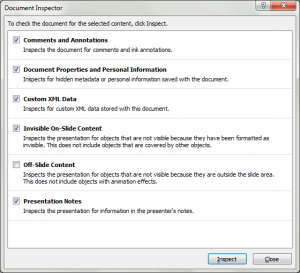
Az én esetemben kiderült, hogy én is érintetlenül hagyta a tulajdonságait a dokumentumot.
